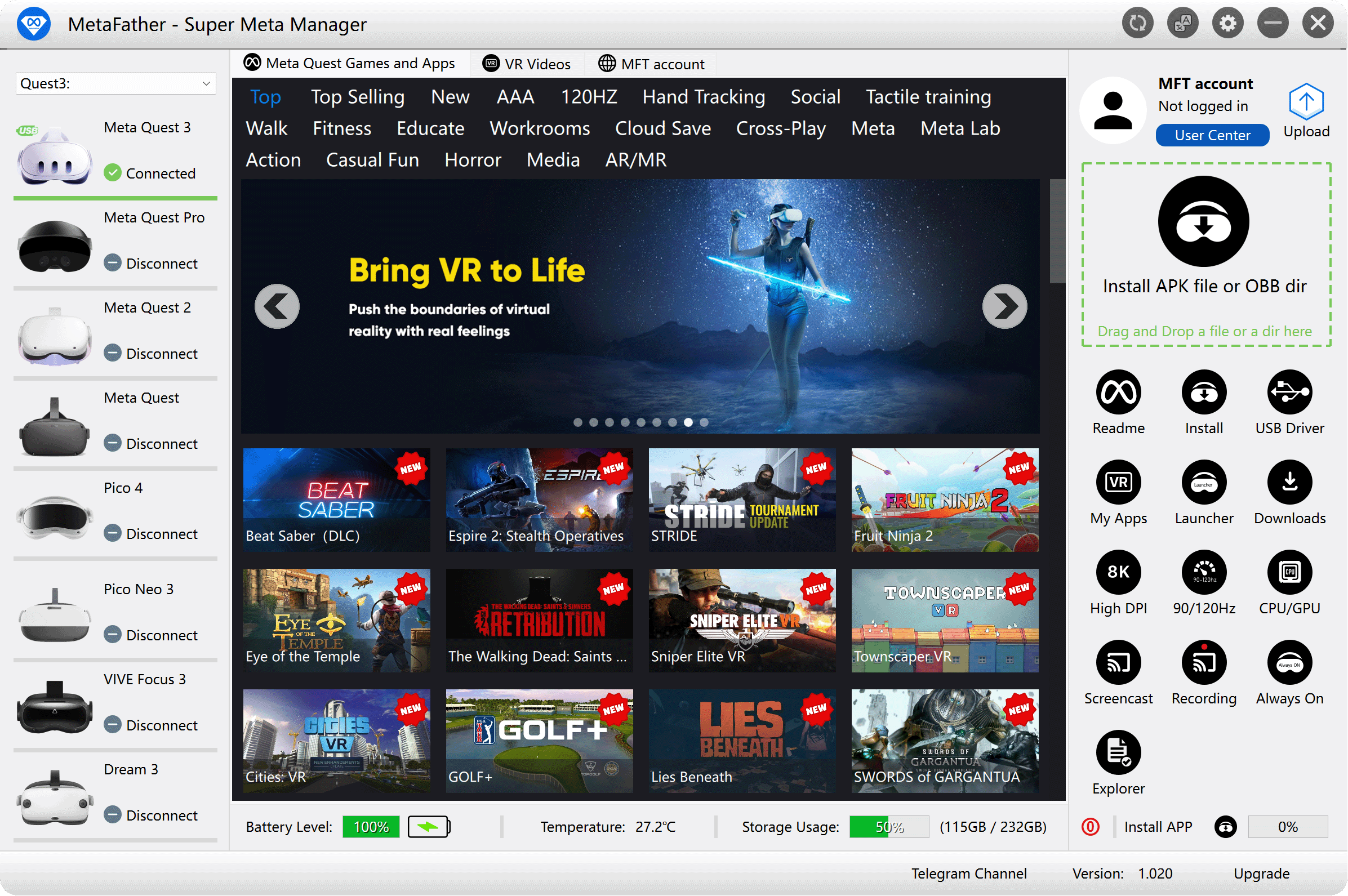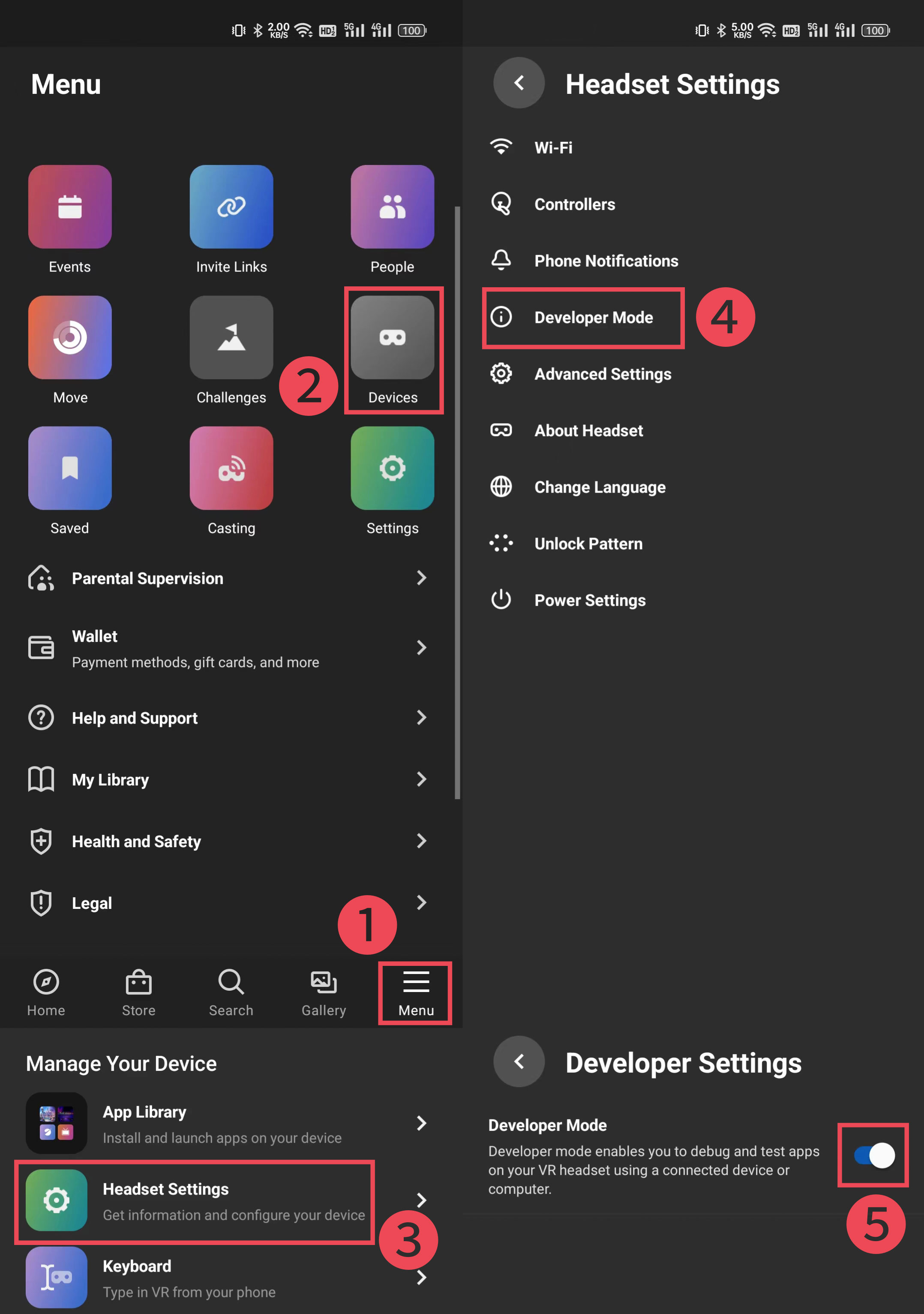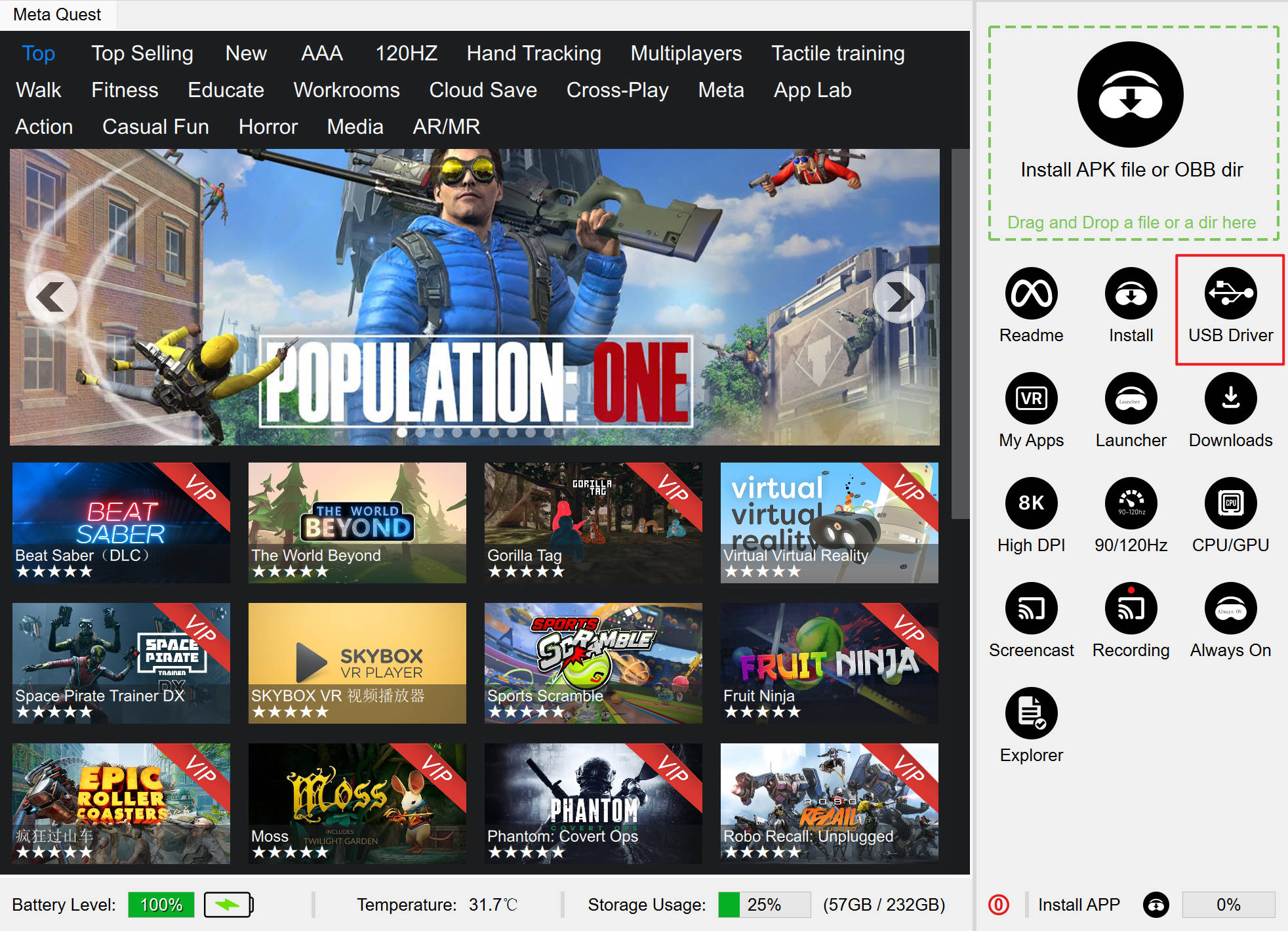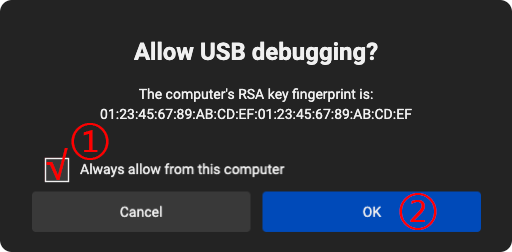Schritt 1: Organisation erstellen
Um die Installation von Apps und Spielen auf Ihrem Headset zu ermöglichen, müssen wir den Entwicklermodus aktivieren. Um dies zu tun, müssen Sie ein registrierter "Entwickler" auf der Meta Oculus Website sein. Dieser Prozess ist kostenlos, schnell und einfach einzurichten. Gehe zu developer.oculus.com auf Ihrem PC und erstellen Sie eine "Organisation". Sie werden zuerst aufgefordert, die Entwicklervereinbarung zu akzeptieren. Sie müssen Ihr Konto dann entweder mit einer Kreditkarte oder einer Telefonnummer verifizieren. Die meisten Konten sind bereits verifiziert und Sie können diesen Teil möglicherweise überspringen.

Als nächstes müssen Sie eine Organisation wie folgt erstellen:

Schritt 2: Entwicklermodus aktivieren und neu starten
Jetzt, da Sie ein "Entwickler" sind, öffnen Sie die Meta Quest mobile App
( APK für Android / Holen Sie es auf Google Play / Holen Sie es sich im App Store )
auf Ihrem Smartphone oder Tablet. Öffnen Sie das Menü Geräte unter Headset Einstellungen. In der Liste sollten Sie nun den Entwicklermodus sehen. Sobald Sie den Entwicklermodus aktiviert haben, ist es eine gute Idee, Ihr Headset neu zu starten, um es auf dem Gerät sehen zu können.
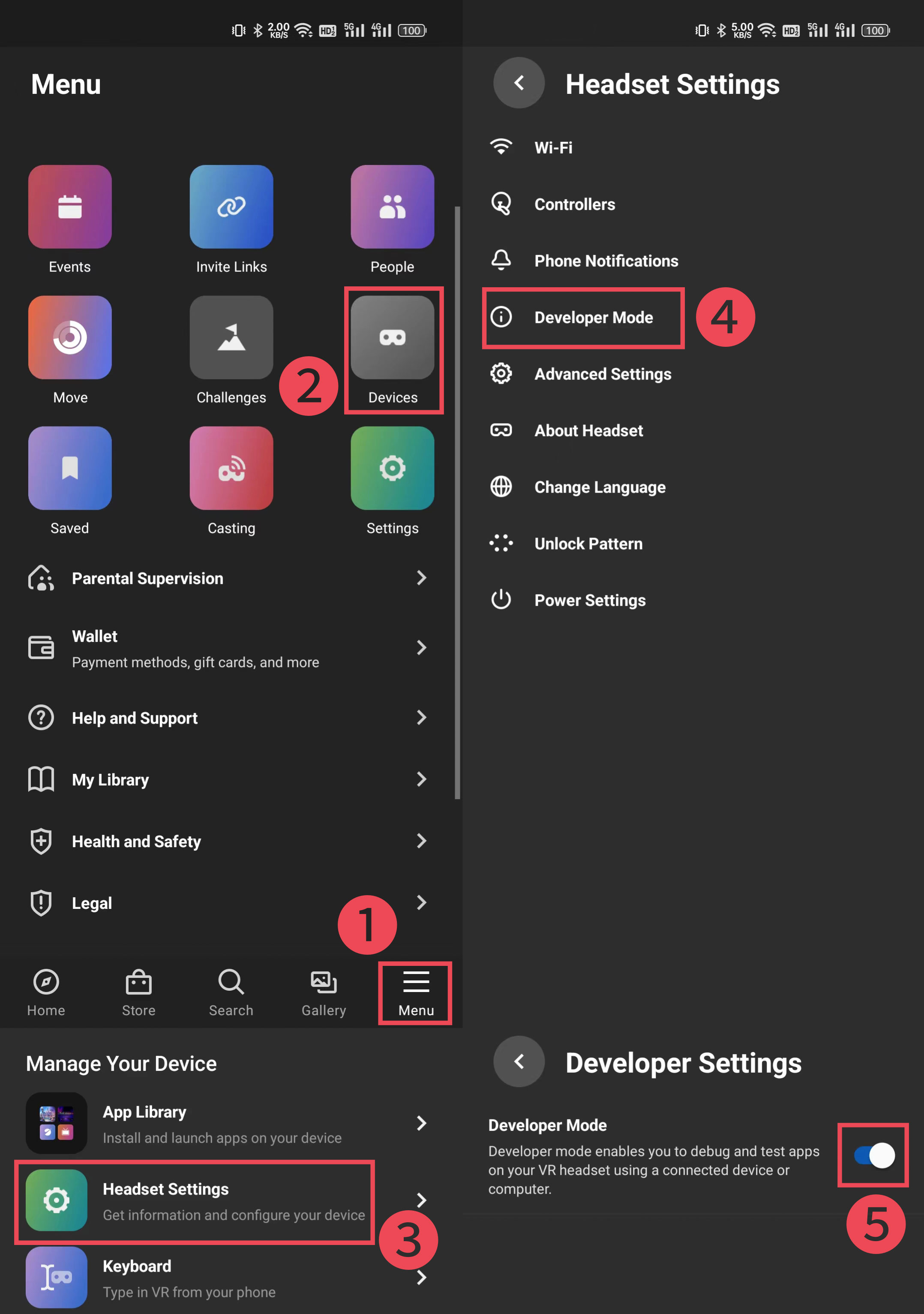
Schritt 3: Treiber installieren
Öffnen Sie MetaFather, klicken Sie auf die Schaltfläche USB-Treiber auf der rechten Seite der Softwareschnittstelle, um die Treibersoftware für Ihr Gerät zu installieren.
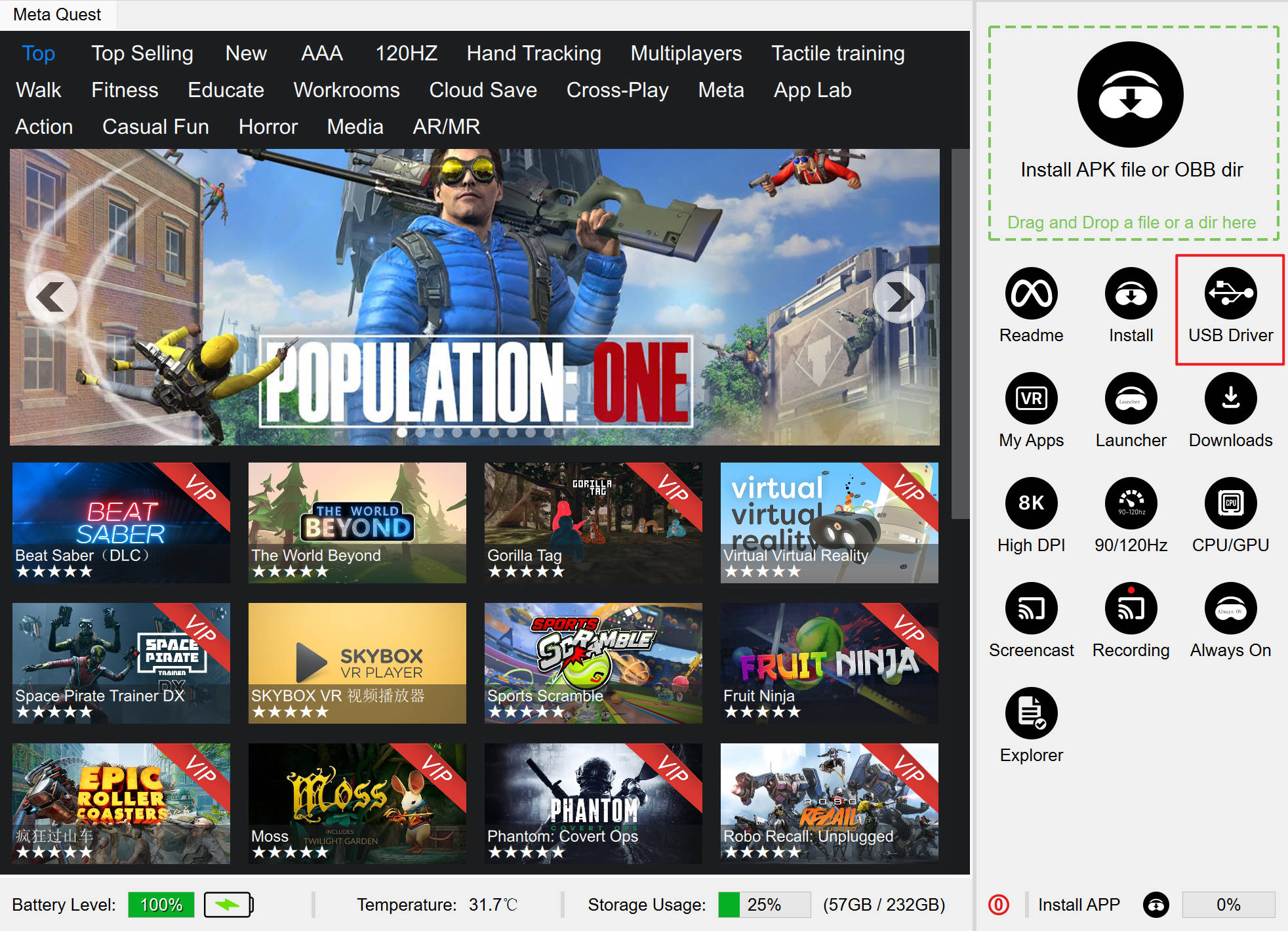
Schritt 4: Schließen Sie USB-Kabel an und erlauben Sie USB-Debugging
Jetzt ist es an der Zeit, das USB-Kabel anzuschließen. Sobald Sie verbunden sind, müssen Sie USB-Debugging-Zugriff auf Ihr Headset zulassen. Wenn Sie Ihr Headset an dieser Stelle aufsetzen, sehen Sie etwas wie unten. Sie sollten auch "Von diesem Computer immer zulassen" auswählen, um zu verhindern, dass diese Meldung jedes Mal angezeigt wird, wenn Sie eine Verbindung herstellen.
Wichtig 1): Deaktivieren Sie Muster entsperren in der Oculus App in den Einstellungen unter Quest.
Siehe das Bild in Schritt 2 für weitere Informationen.
Wichtig 2): Versuchen Sie es mit einem USB-Kabel des Telefons anstelle des Kabels, das mit Ihrem Quest geliefert wird.
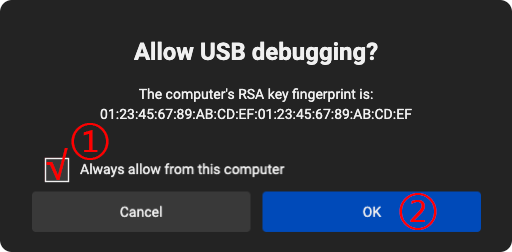
(Der Eingabeaufforderungsbildschirm kann für verschiedene Systemversionen unterschiedlich sein)